Si votre Samsung TV a du mal à se connecter à votre réseau sans fil, il peut y avoir plusieurs causes. Parmi les problèmes les plus courants, citons le fait d’être hors de portée du routeur, un routeur défectueux, un réseau ou un mot de passe incorrect, un micrologiciel obsolète, etc.
Pour résoudre ce problème, essayez de vérifier si votre téléviseur est à portée de votre routeur, assurez-vous que le routeur est allumé et fonctionne correctement, confirmez que le téléviseur est connecté au bon réseau et assurez-vous que le mot de passe a été saisi correctement.
Vous pouvez également essayer de redémarrer le téléviseur et le routeur, de mettre à jour le micrologiciel du routeur ou de réinitialiser le téléviseur aux paramètres d’usine. Vous pouvez également contacter le service clientèle de Samsung pour obtenir de l’aide. Poursuivez votre lecture pour obtenir des informations détaillées.
Pourquoi mon téléviseur Samsung ne se connecte-t-il pas au Wi-Fi ?
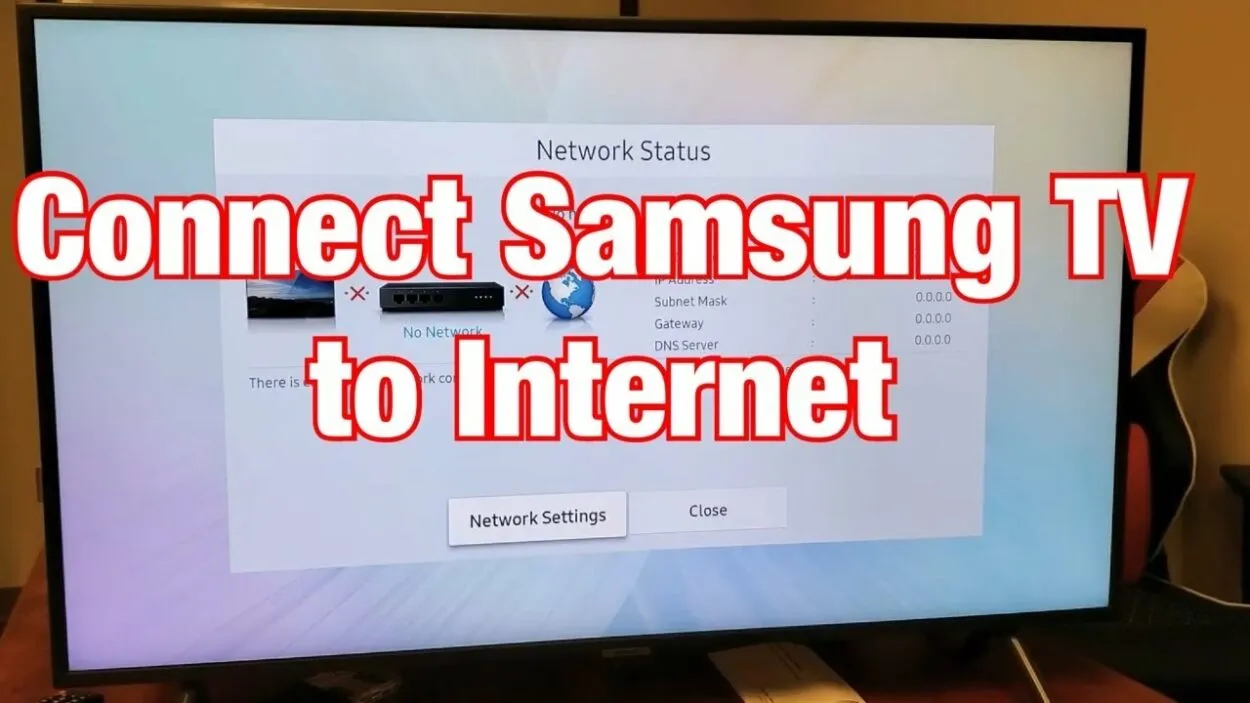
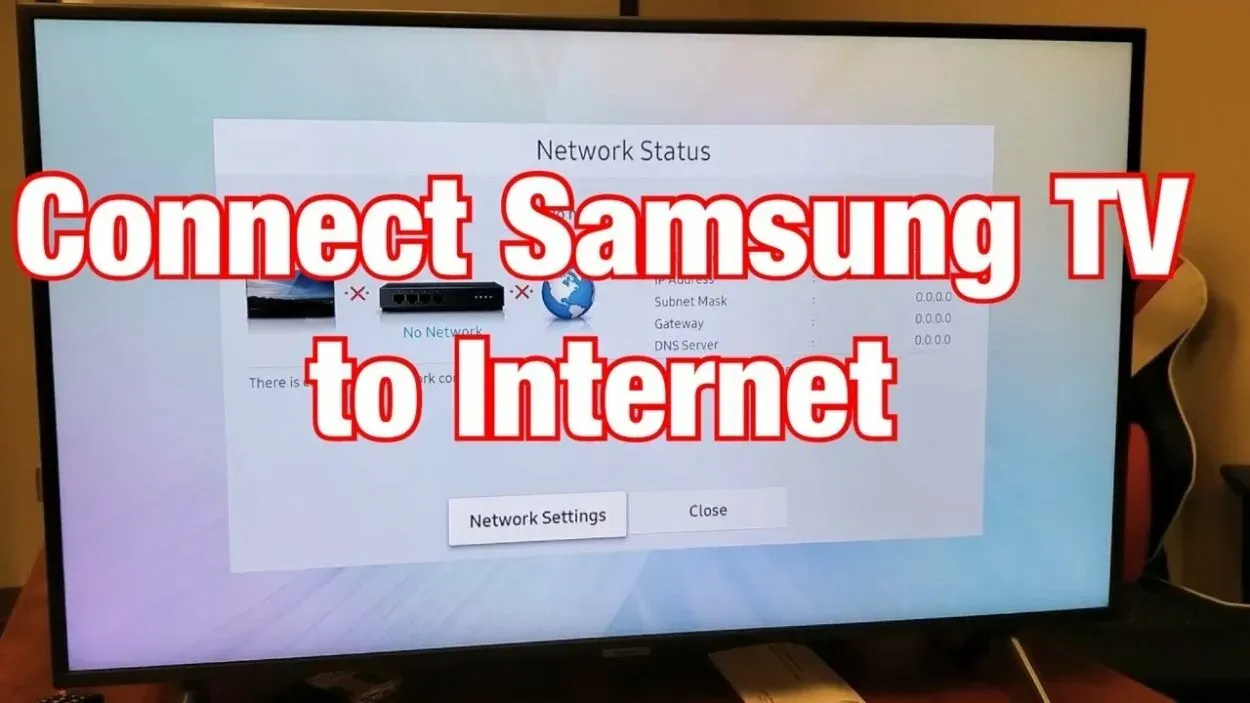
Samsung TV se connecte au Wi-Fi
La connexion de votre téléviseur Samsung à votre réseau Wi-Fi domestique devrait être une opération simple, mais il arrive que les choses tournent mal. Il existe plusieurs raisons pour lesquelles votre téléviseur ne se connecte pas à votre réseau. Comprendre ces raisons peut vous aider à résoudre le problème.
Le téléviseur est hors de portée
Tout d’abord, assurez-vous que votre téléviseur Samsung se trouve à portée de votre routeur sans fil. Si votre téléviseur est trop éloigné du routeur, il se peut que la force du signal soit trop faible pour qu’une connexion puisse être établie.
Rapprochez votre téléviseur du routeur ou envisagez d’utiliser un prolongateur de portée pour augmenter le signal.
Dysfonctionnement du routeur
Un autre problème courant est que le routeur fonctionne mal ou qu’il n’est pas allumé. Avant de dépanner votre téléviseur, assurez-vous que votre routeur est allumé et qu’il fonctionne correctement.
Si votre routeur ne fonctionne pas, contactez votre fournisseur d’accès à Internet pour obtenir de l’aide.
Mauvais réseau sans fil
Il est également possible que votre téléviseur Samsung soit connecté au mauvais réseau sans fil.
Vérifiez à nouveau que votre téléviseur est connecté au bon réseau et, si ce n’est pas le cas, sélectionnez le bon réseau dans la liste des réseaux disponibles sur votre téléviseur.
Mot de passe incorrect
Un autre problème courant est la saisie incorrecte du mot de passe du réseau sans fil sur le téléviseur. Assurez-vous que le mot de passe est correct et qu’il a été saisi correctement sur le téléviseur.
Si vous n’êtes pas sûr du mot de passe, vérifiez le routeur ou contactez votre fournisseur d’accès à Internet.
Firmware du routeur obsolète
Parfois, le problème peut être causé par un micrologiciel de routeur obsolète.
Assurez-vous que le micrologiciel de votre routeur est à jour en vérifiant les mises à jour sur le site Web du routeur ou en contactant votre fournisseur d’accès à Internet.
Interférences
Le problème peut être causé par des interférences provenant d’autres appareils électroniques tels que les micro-ondes, les téléphones sans fil, etc.
Ces appareils peuvent interférer avec le signal sans fil, le rendant faible ou instable, ce qui empêche le téléviseur de se connecter au Wi-Fi.
Adaptateur réseau du téléviseur
Dans certains cas, le problème peut être lié à l’adaptateur réseau du téléviseur. Un adaptateur réseau défectueux peut empêcher le téléviseur de se connecter au réseau Wi-Fi.
Si vous pensez que c’est le cas, contactez le service clientèle de Samsung pour obtenir de l’aide. Il pourra peut-être diagnostiquer le problème et vous fournir des instructions supplémentaires.
Cryptage sans fil
Un autre aspect à prendre en compte est le type de cryptage sans fil utilisé par votre routeur.
Certains anciens téléviseurs Samsung peuvent ne pas être compatibles avec les nouvelles méthodes de cryptage telles que WPA3 ou WPA2-AES. Dans ce cas, essayez de passer à une méthode de cryptage plus ancienne comme WPA2-TKIP.
Paramètres DHCP du routeur
Il est également important de vérifier les paramètres DHCP de votre routeur. Le DHCP est un mécanisme qui distribue automatiquement des adresses IP aux périphériques du réseau.
Si le DHCP n’est pas activé sur votre routeur, il se peut que votre téléviseur ne puisse pas obtenir d’adresse IP et se connecter au Wi-Fi.
Comment réparer la connectivité WiFi d’une Smart TV Samsung ?
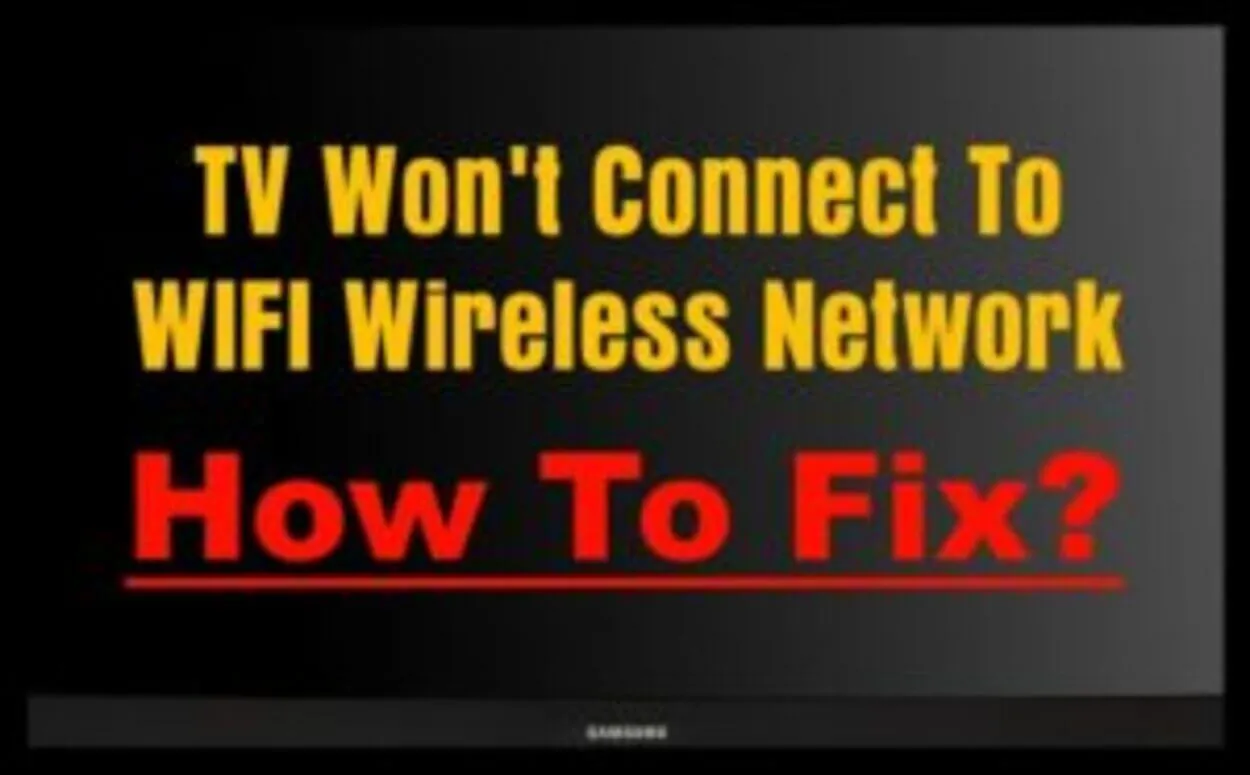
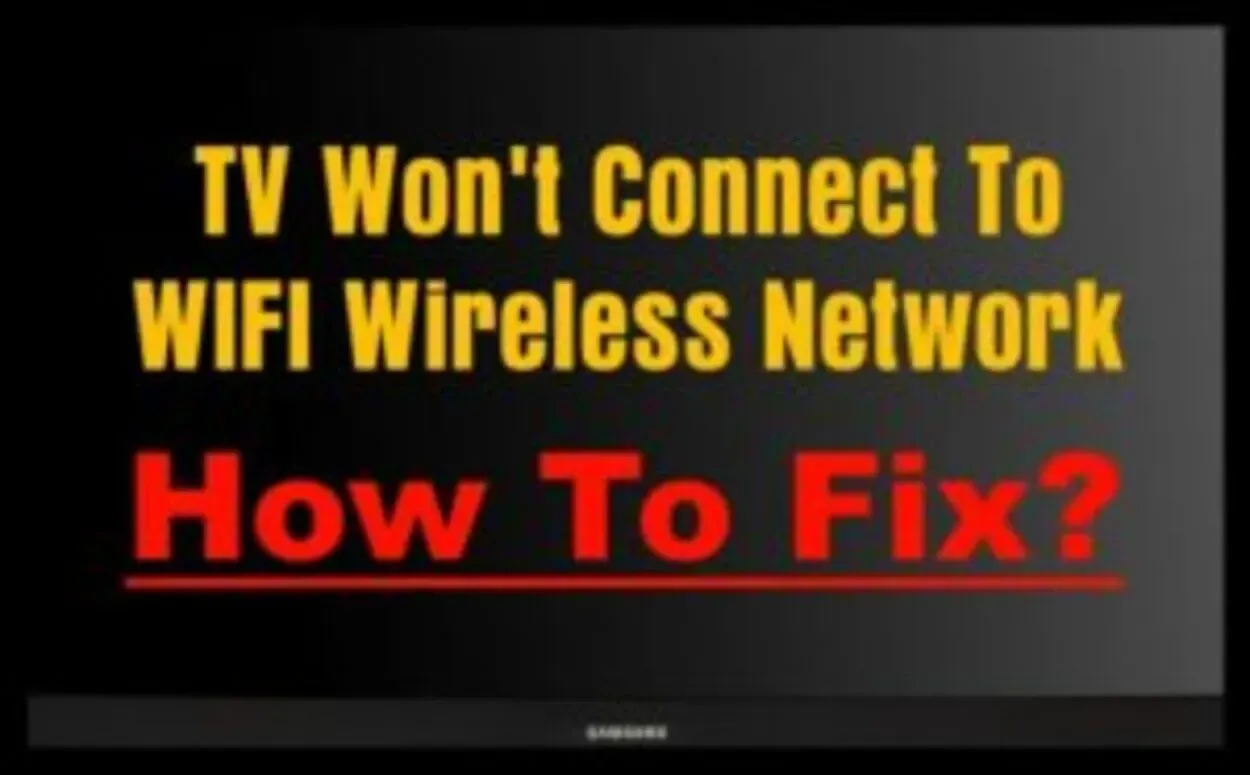
Obtenir la connexion d’une Smart TV Samsung à un réseau Wi-Fi
| Redémarrez la télévision et le routeur | Éteignez la télévision et débranchez le routeur pendant quelques minutes, puis rebranchez le routeur et rallumez la télévision. |
| Vérifiez la connexion sans fil | Assurez-vous que le téléviseur et le routeur sont sur le même réseau et que le signal est puissant. |
| Mettez à jour le micrologiciel du téléviseur | Accédez au menu du téléviseur et vérifiez si des mises à jour sont disponibles. |
| Essayez une connexion filaire | Connectez le téléviseur au routeur à l’aide d’un câble Ethernet pour voir si cela résout le problème. |
| Réinitialisez le téléviseur | Accédez au menu du téléviseur et recherchez une option permettant de réinitialiser le téléviseur à ses paramètres d’usine. |
| Vérifiez les paramètres du routeur | Assurez-vous que le routeur ne bloque pas l’adresse MAC du téléviseur. |
| Contactez l’assistance Samsung | Si aucune des étapes ci-dessus ne fonctionne, contactez l’assistance Samsung pour obtenir de l’aide. |
Confirmez que vous avez choisi le bon réseau
Lorsque vous choisissez un réseau pour réparer une Smart TV de Samsung, il est important de tenir compte de plusieurs facteurs :
- Assurez-vous que le réseau est compatible avec votre modèle de télévision. Les exigences en matière de connectivité réseau peuvent varier d’un modèle de Samsung Smart TV à l’autre.
- Vérifiez la puissance et la stabilité du signal du réseau.
Un réseau puissant et stable garantit que le téléviseur peut se connecter à l’internet sans interruption. En outre, tenez compte des fonctions de sécurité du réseau. Recherchez des réseaux dotés de fonctions telles que le cryptage WPA2 pour protéger vos informations personnelles.
Il est également recommandé d’utiliser une connexion câblée, si possible, car elle est généralement plus stable et plus rapide qu’une connexion sans fil. Enfin, tenez compte de l’assistance clientèle et des ressources de dépannage du réseau.
Un réseau disposant d’un bon service clientèle sera en mesure de vous aider si vous rencontrez des problèmes avec la connexion réseau de votre téléviseur.
Assurez-vous que vous utilisez le bon mot de passe
Confirmer que vous utilisez le bon mot de passe est une étape importante lorsque vous essayez de réparer une Smart TV Samsung. Tout d’abord, assurez-vous que vous tapez le bon mot de passe. Revérifiez le mot de passe et assurez-vous qu’il n’y a pas de fautes de frappe ou d’erreurs.
En outre, assurez-vous que vous saisissez le mot de passe du bon réseau. Si vous avez configuré plusieurs réseaux, assurez-vous que vous vous connectez au bon réseau. Si vous n’êtes pas sûr du mot de passe, vérifiez-le sur le routeur ou le modem.
Il est généralement imprimé sur un autocollant situé à l’arrière ou en dessous du routeur ou du modem. Si vous ne parvenez toujours pas à vous connecter, essayez de réinitialiser les paramètres réseau du téléviseur. Pour ce faire, accédez au menu du téléviseur, sélectionnez « Réseau », puis « Réinitialiser les paramètres réseau ».
Vous pouvez essayer de réinitialiser le routeur ou le modem et de reconfigurer les paramètres réseau. Si vous ne parvenez toujours pas à vous connecter, contactez votre fournisseur d’accès à Internet ou le service clientèle de Samsung pour obtenir de l’aide.
Exécutez un test de diagnostic réseau
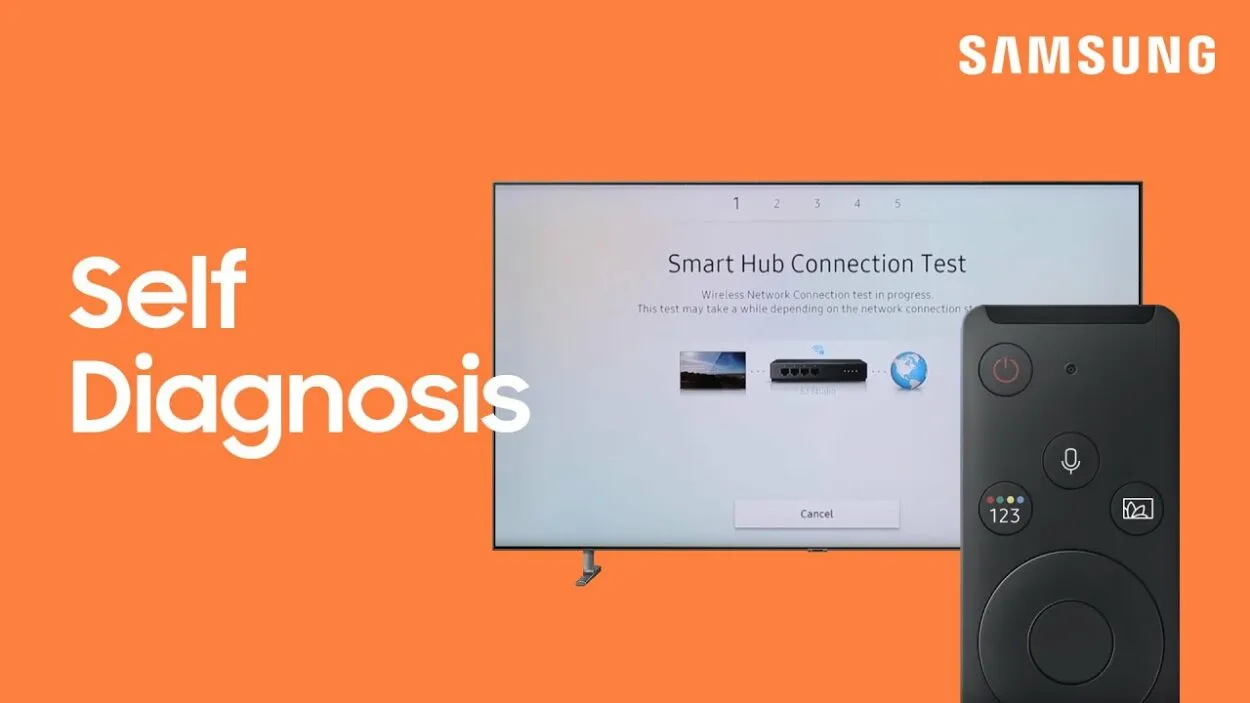
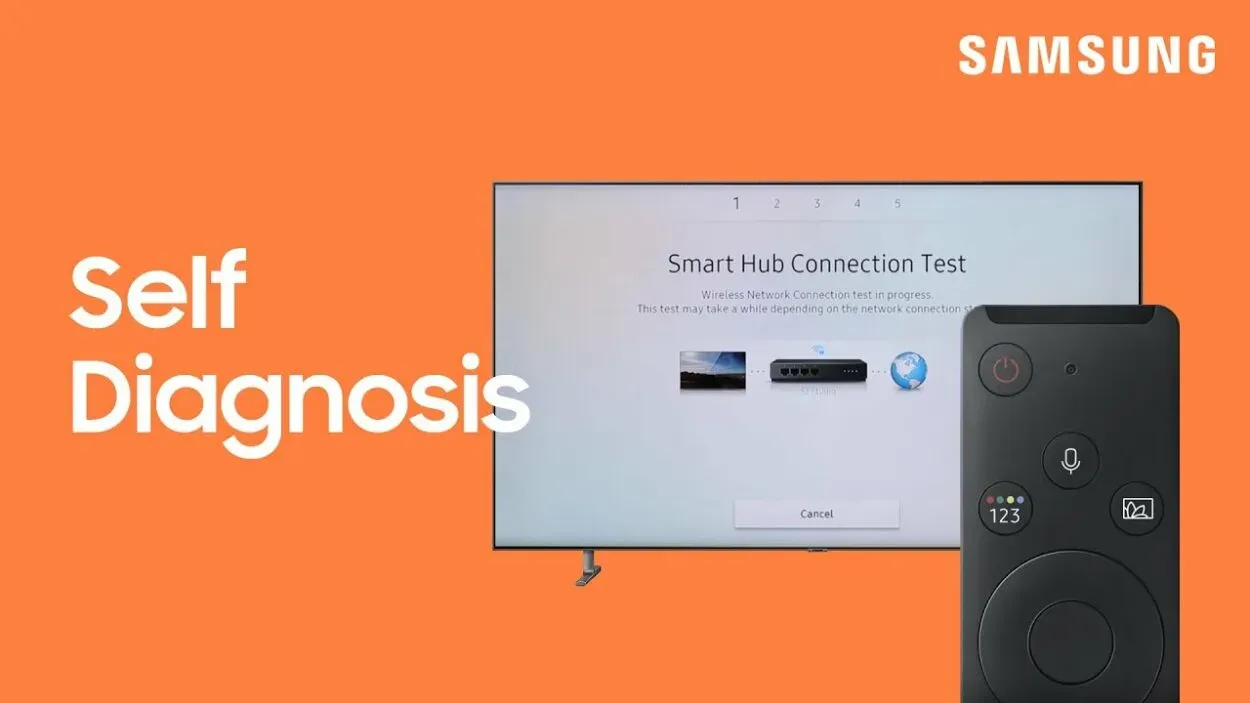
Exécuter un test de diagnostic réseau
Le test de diagnostic peut aider à identifier la cause du problème de connectivité et fournir une solution. Pour effectuer ce test, accédez au menu du téléviseur, sélectionnez « Réseau », puis « Diagnostic réseau ».
Le test de diagnostic vérifie l’état de la connexion, l’adresse IP, le DNS et la passerelle. Il peut également vérifier l’absence d’interférences sur le réseau. Si le test de diagnostic détecte des problèmes, il fournit une solution ou des instructions sur la manière de résoudre le problème.
Si le test ne permet pas de trouver une solution, essayez de réinitialiser les paramètres réseau du téléviseur en allant dans le menu du téléviseur, en sélectionnant « Réseau » puis « Réinitialiser les paramètres réseau » et essayez à nouveau de vous connecter au wifi.
Réinitialisation du réseau
Une réinitialisation du réseau peut aider à éliminer les problèmes temporaires ou les bogues qui peuvent être à l’origine du problème de connectivité. Pour effectuer une réinitialisation du réseau sur un téléviseur Samsung :
- Accédez au menu du téléviseur et sélectionnez « Réseau ».
- Sélectionnez « Réinitialiser les paramètres réseau ». Cette opération efface tous les paramètres réseau et les ramène à leurs valeurs par défaut.
- Une fois la réinitialisation terminée, vous devrez à nouveau configurer la connexion wifi en saisissant le SSID et le mot de passe du réseau.
Il est également conseillé de réinitialiser votre routeur ou votre modem en le débranchant de la source d’alimentation et en le laissant éteint pendant une minute ou deux, puis en le rebranchant et en attendant qu’il redémarre complètement. Cela permettra d’éliminer tous les problèmes temporaires ou les bogues qui pourraient être à l’origine du problème de connectivité.
Si le problème persiste, essayez de changer le canal de votre réseau wifi, car il peut y avoir des interférences avec d’autres réseaux wifi fonctionnant sur le même canal.
Faites des essais avec un autre appareil
Tester avec un autre appareil est une étape utile lorsque vous essayez de réparer un téléviseur Samsung qui ne se connecte pas au réseau wifi. Cela vous aidera à déterminer si le problème vient du téléviseur ou du réseau lui-même. Pour tester avec un autre appareil, essayez de connecter un autre appareil tel qu’un téléphone, une tablette ou un ordinateur portable au réseau wifi.
Si l’autre appareil parvient à se connecter, il est probable que le problème vienne du téléviseur. Si l’autre appareil ne parvient pas non plus à se connecter, le problème peut provenir du réseau wifi ou du routeur. Il est également recommandé de vérifier la puissance du signal wifi à l’endroit où se trouve votre téléviseur ; si le signal est faible, cela peut entraîner un problème de connectivité.
Si l’autre appareil ne parvient pas non plus à se connecter, vérifiez le routeur ou le modem et assurez-vous qu’il est correctement configuré et que le wifi est activé.
Configurez un serveur DNS personnalisé
L’attribution d’un serveur DNS personnalisé peut être une étape de dépannage utile lorsque vous essayez de réparer un téléviseur Samsung. Pour ce faire, accédez aux paramètres réseau de votre téléviseur et saisissez manuellement les adresses des serveurs DNS.
Parmi les options populaires pour les serveurs DNS personnalisés, citons le DNS public de Google (8.8.8.8 et 8.8.4.4) et OpenDNS (208.67.222.222 et 208.67.220.220). En utilisant un serveur DNS personnalisé, vous pouvez contourner les problèmes liés aux paramètres DNS de votre routeur et établir une connexion réussie.
Cependant, il est important de garder à l’esprit que cette solution peut ne pas fonctionner pour tout le monde et qu’il est toujours préférable de consulter le manuel du téléviseur ou de contacter l’assistance Samsung pour obtenir des conseils appropriés.
Cycle d’alimentation et consommation d’énergie résiduelle
Le cycle d’alimentation consiste à éteindre le téléviseur et à le débrancher pendant quelques minutes, puis à le rebrancher et à le rallumer. Cela permet de réinitialiser les paramètres réseau du téléviseur et d’éliminer tout problème temporaire susceptible d’empêcher une connexion.
Le drainage de l’énergie résiduelle consiste à débrancher le téléviseur du mur et à déconnecter le cordon d’alimentation, puis à appuyer sur le bouton d’alimentation et à le maintenir enfoncé pendant au moins 20 secondes afin de drainer toute l’énergie résiduelle restante dans l’appareil.
Cette opération peut contribuer à éliminer tout problème temporaire susceptible d’empêcher le téléviseur de se connecter au réseau Wi-Fi.
Mise à jour du micrologiciel de votre téléviseur Samsung à l’aide d’un lecteur de saut
La mise à jour du micrologiciel de votre téléviseur Samsung peut être une étape de dépannage utile lorsque vous essayez de réparer un téléviseur Samsung qui ne se connecte pas au réseau Wi-Fi. Le micrologiciel est le logiciel qui fonctionne sur votre téléviseur et il est important de le mettre à jour pour s’assurer qu’il fonctionne correctement.
L’un des moyens de mettre à jour le microprogramme consiste à utiliser une clé USB pour transférer le fichier de mise à jour du microprogramme vers le téléviseur. Pour mettre à jour le micrologiciel à l’aide d’une clé USB, vous devez télécharger le fichier de mise à jour du micrologiciel sur le site web de Samsung et l’enregistrer sur la clé USB.
Insérez ensuite la clé USB dans le port USB du téléviseur et suivez les instructions à l’écran pour installer la mise à jour.
Mises à jour du micrologiciel de votre modem
La mise à jour du micrologiciel de votre modem peut constituer une étape importante dans le dépannage d’un téléviseur Samsung. Le micrologiciel du modem est le logiciel qui fonctionne sur l’appareil qui connecte votre maison à Internet, et il est important de le mettre à jour pour s’assurer qu’il fonctionne correctement.
La mise à jour du micrologiciel du modem peut résoudre des problèmes tels que des problèmes de compatibilité avec des appareils plus récents, des failles de sécurité et des bogues qui peuvent empêcher une connexion stable.
Pour mettre à jour le micrologiciel du modem, vous devez accéder à l’interface web du modem via un navigateur web en tapant son adresse IP, puis naviguer jusqu’à la section de mise à jour du micrologiciel et suivre les instructions qui s’affichent à l’écran.
Il est également possible de vérifier automatiquement les mises à jour du micrologiciel en vous connectant à l’interface du routeur et en recherchant les mises à jour.
Effectuez une réinitialisation d’usine
Une réinitialisation d’usine effacera tous vos paramètres et préférences personnels, mais elle peut souvent résoudre les problèmes de connectivité en rétablissant le téléviseur dans son état d’origine.
Pour effectuer une réinitialisation d’usine sur votre téléviseur Samsung, vous devez accéder au menu des paramètres du téléviseur et naviguer jusqu’à la section d’assistance. Vous y trouverez l’option permettant de réinitialiser le téléviseur à ses paramètres d’usine.
Avant de procéder à la réinitialisation, veillez à sauvegarder toutes les données importantes, telles que les chaînes, les paramètres et les préférences de votre téléviseur, car elles seront perdues.
Il est également important de garder à l’esprit qu’après la réinitialisation des paramètres d’usine, vous devrez configurer à nouveau votre téléviseur, notamment en le connectant à votre réseau Wi-Fi.
Contactez l’assistance Samsung
Si aucune des étapes de dépannage décrites dans cet article n’a permis de résoudre le problème de votre téléviseur Samsung, vous devrez peut-être contacter l’assistance Samsung pour obtenir de l’aide. Le service clientèle de Samsung peut vous fournir des étapes de dépannage supplémentaires et peut être en mesure de diagnostiquer le problème à distance.
Il peut également organiser la venue d’un technicien à votre domicile pour inspecter votre téléviseur, votre routeur et votre réseau afin de déterminer la cause première du problème et d’y apporter une solution.
Avant de contacter l’assistance Samsung, veillez à vous munir du numéro de modèle et du numéro de série de votre téléviseur, ainsi que de tous les messages d’erreur que vous avez pu rencontrer au cours du processus de dépannage.
L’assistance Samsung peut également fournir des mises à jour logicielles pour votre téléviseur et vérifier si vous pouvez bénéficier d’une garantie.
FAQ
Pourquoi mon téléviseur ne se connecte-t-il pas au Wi-Fi alors que d’autres appareils le font ?
Plusieurs raisons peuvent expliquer pourquoi votre téléviseur ne se connecte pas au Wi-Fi alors que d’autres appareils se connectent sans problème. Voici quelques-unes des causes possibles :
- Distance
- Firmware obsolète
- Paramètres réseau incorrects
- Interférences avec d’autres appareils électroniques.
Il est important de résoudre chacun de ces problèmes potentiels afin d’en déterminer l’origine.
Conclusion :
- Plusieurs raisons peuvent expliquer pourquoi un téléviseur Samsung ne se connecte pas à un réseau Wi-Fi. Il peut s’agir de la distance entre le téléviseur et le routeur, d’un micrologiciel obsolète ou de paramètres réseau incorrects.
- Les étapes de dépannage décrites dans cet article peuvent vous aider à résoudre le problème et à connecter votre téléviseur Samsung à votre réseau Wi-Fi.
- Il est important de vérifier que votre téléviseur est à portée de votre routeur, que celui-ci fonctionne correctement et que le téléviseur est connecté au bon réseau.
- Si le problème persiste, essayez de redémarrer le téléviseur et le routeur, de mettre à jour le micrologiciel du routeur et de réinitialiser le téléviseur aux paramètres d’usine.
- Si aucune de ces étapes ne fonctionne, contactez le service clientèle de Samsung pour obtenir de l’aide. Il pourra vous indiquer des étapes de dépannage supplémentaires ou organiser la venue d’un technicien à votre domicile.
Autres articles :
- Abonnement à la caméra Blink (réponse)
- La télécommande Firestick clignote en jaune (Explication)
- Comment redémarrer Vizio Smart Tv (Guide étape par étape)
Cliquez ici pour voir la version visuelle de cet article.
